Comment réparer l'erreur Fatal DirectX de FFXIV
Publié: 2023-07-02À travers cet article, nous mettons en lumière des correctifs éprouvés pour l'erreur Fatal DirectX FFXIV.
Final Fantasy FFXIV est l'un des jeux de rôle en ligne massivement multijoueurs (MMORPG) les plus appréciés. Cependant, récemment, des personnes ont signalé une erreur FFXIV Fatal DirectX ennuyeuse, les empêchant de jouer à ce jeu populaire.
Faites-vous également partie des personnes concernées par cette erreur ? Si oui, cet article sera votre lecture préférée de la journée. À travers cet article, nous discutons des meilleurs correctifs possibles pour l'erreur FFXIV Fatal DirectX.
Cependant, répondons d'abord à une question de base, à savoir pourquoi une erreur FFXIV Fatal DirectX s'est produite sur votre ordinateur. Si vous connaissez la réponse à cette question, résoudre les problèmes devient une partie de plaisir. Partons donc vers le même.
Quelles sont les causes de l'erreur fatale DirectX de FFXIV
Vous trouverez ci-dessous les raisons pour lesquelles une erreur FFXIV Fatal DirectX s'est produite sur votre appareil.
- Version DirectX incorrecte
- Pilotes graphiques obsolètes
- Ne pas jouer au jeu en mode sans bordure
- Paramètres graphiques incorrects
Ci-dessus, quelques causes possibles de l'erreur FFXIV Fatal DirectX. Voyons maintenant comment y remédier.
Corrections de l'erreur FFXIV Fatal DirectX
Vous pouvez appliquer les correctifs suivants pour vous débarrasser de l'erreur Fatal DirectX sur FFXIV.
Correctif 1 : Jouez au jeu en mode fenêtré/sans bordure
Jouer au jeu en mode sans bordure ou fenêtré est l'un des moyens les plus simples de corriger l'erreur FFXIV Fatal DirectX. Cependant, comme vous ne pouvez pas modifier les paramètres du jeu, vous trouverez ci-dessous comment exécuter le jeu en mode fenêtré/sans bordure.
- Appuyez sur les touchesWindows et Ede votre clavier pour lancer l'explorateur de fichiers.
- Maintenant, suivez le cheminCe PC> Documents> Mon jeu> Final Fantasy XIV.
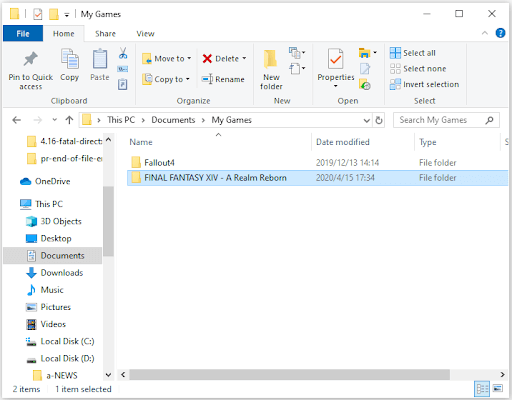
- Maintenant, cliquez avec le bouton droitsur FFXIV.cfg et choisissez l'option Ouvrir avec> Bloc-notes.
- Appuyez sur Ctrl+F pour trouver le ScreenMode.
- Maintenant, changez la valeur ScreenMode à 2.
- Enregistrez toutes les modifications et fermez le Bloc-notes.
- Enfin, vérifiez si l'erreur DirectX Fatal a disparu ou non. Vous pouvez essayer la solution suivante si elle continue d'exister.
Lisez également: Comment réparer l'erreur Valorant VAN9003 [RÉSOLU]
Correctif 2 : Utilisez DirectX9 pour exécuter Final Fantasy
L'exécution du jeu avec une version non prise en charge de DirectX peut également entraîner des problèmes tels que l'erreur FFXIV Fatal DirectX. Par conséquent, voici comment exécuter le jeu avec les bibliothèques DirectX9 pour résoudre le problème.
- Tout d'abord, lancez Steam et accédez à sa bibliothèque.
- Maintenant, faites un clic droit sur Final Fantasy XIV et sélectionnez Propriétésdans les options à l'écran.
- Accédez à l'ongletGÉNÉRAL et sélectionnez l'option pour DÉFINIR LES OPTIONS DE LANCEMENT.
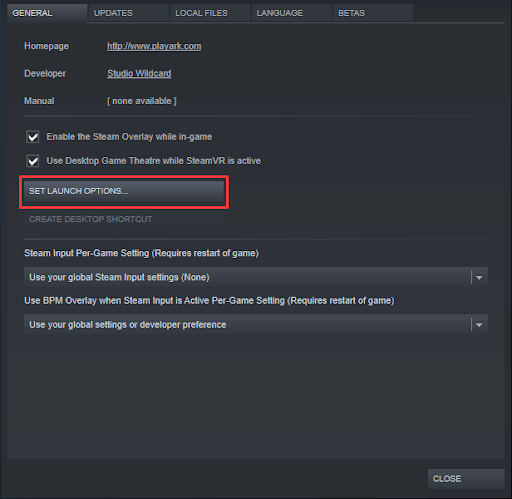
- Entrezdx9 dans la zone à l'écran et sélectionnez OKpour confirmer vos actions.
- Enfin, lancez le jeu via Steam et vérifiez si l'erreur FFXIV Fatal DirectX réapparaît ou non. Si l'erreur persiste, vous pouvez essayer le correctif suivant.
Correctif 3 : Modifier les paramètres graphiques
Des paramètres graphiques incorrects peuvent également être à l'origine de l'erreur FFXIV Fatal DirectX. Par conséquent, la modification des paramètres graphiques peut vous aider à le résoudre. Vous trouverez ci-dessous comment procéder pour les GPU NVIDIA et AMD.

Modification des paramètres graphiques pour les GPU NVIDIA
- Allez dans lemenu Démarrer et lancez le panneau de configuration NVIDIA.
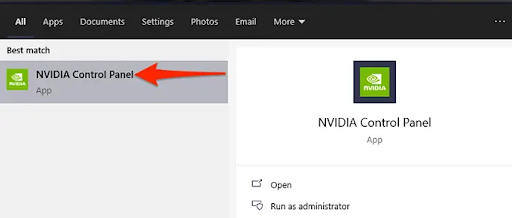
- Cliquez sur l'optionParamètres 3D .
- Maintenant, cliquez sur les options Configurer SLI, Surround et PhysX .
- Choisissez l'option pour désactiver SLI dans les options de configuration SLI.
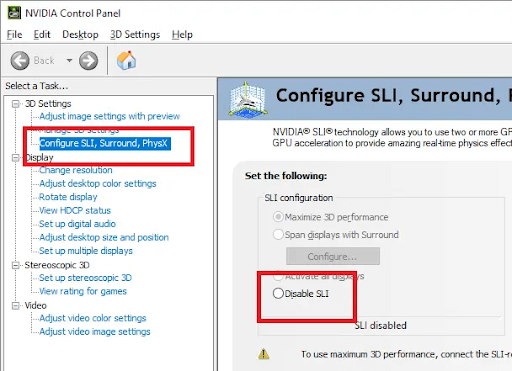
- Enfin, enregistrez les modifications et essayez de jouer au jeu.
Modification des paramètres graphiques pour les GPU AMD
- Tout d'abord, cliquez avec le bouton droit sur l'écran de votre bureau et choisissezParamètres AMD Radeon parmi les options disponibles.
- Une fois l'application ouverte, sélectionnez Jeux en bas.
- Maintenant, choisissez Paramètres globaux en haut.
- Cliquez sur AMD CrossFire pour le désactiver s'il est activé.
- Enfin, redémarrez votre ordinateur.
Lisez également: Comment réparer l'erreur matérielle LiveKernelEvent 141 en 2023
Correctif 4 : mettez à jour votre pilote graphique (recommandé)
Un pilote de carte graphique obsolète est souvent à l'origine de nombreux problèmes irritants, tels que l'erreur FFXIV Fatal DirectX, car il interrompt la communication entre votre ordinateur et votre carte graphique. Par conséquent, la mise à jour de votre pilote graphique est l'une des solutions les plus recommandées et les plus sûres à tous les problèmes de jeu.
Vous pouvez mettre à jour le pilote sans effort et automatiquement d'un simple clic à l'aide de Bit Driver Updater, c'est-à-dire l'un des meilleurs programmes de mise à jour de pilotes. Ce logiciel met à jour tous les pilotes et offre de nombreuses fonctionnalités utiles, telles que la sauvegarde et la restauration des pilotes, l'accélération de la vitesse de téléchargement du pilote, les analyses planifiées pour les pilotes obsolètes, et bien plus encore.
Vous trouverez ci-dessous le lien à partir duquel vous pouvez télécharger et installer l'un des meilleurs programmes de mise à jour de pilotes.
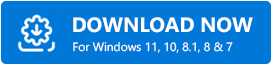
Après avoir installé le logiciel, il vous suffit d'attendre quelques secondes jusqu'à ce que le logiciel analyse votre ordinateur. Une fois l'analyse terminée, vous pouvez cliquer sur le bouton Tout mettre à jour pour mettre à jour tous les pilotes automatiquement en une seule fois.
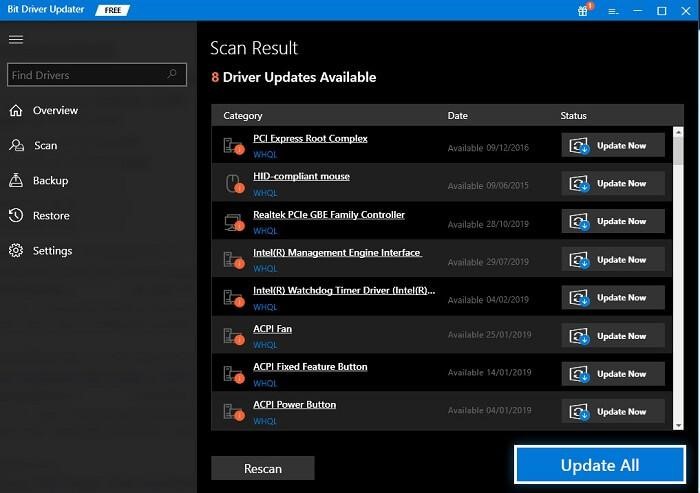
Vous pouvez également mettre à jour le pilote graphique individuellement à l'aide de l'outil Mettre à jour maintenant. Cependant, la mise à jour de tous les pilotes est toujours une meilleure idée pour garantir des performances informatiques fluides et sans erreur.
Correctif 5 : Réinstallez le jeu
Si aucune des solutions ci-dessus ne résout le problème, vous pouvez désinstaller le jeu et le réinstaller pour corriger l'erreur Fatal DirectX dans FFXIV. Vous trouverez ci-dessous la manière de procéder.
- Tout d'abord, cliquez avec le bouton droit sur l'icône Windows présente dans la barre des tâches.
- Maintenant, choisissez Applications et fonctionnalités dans le menu disponible.
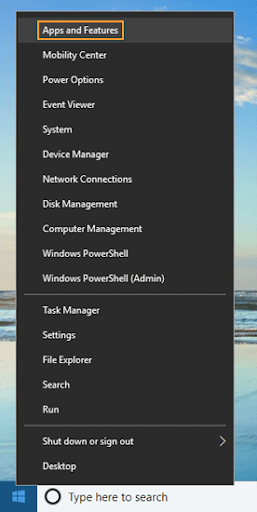
- Cliquez sur le jeu et sélectionnez Désinstaller.
- Laissez la désinstallation se terminer.
- Une fois la désinstallation terminée, vous pouvez réinstaller le jeu à partir de son site officiel.
Lisez aussi: Valorant ne se lance pas sur l'erreur PC [RÉSOLU]
Correction de l'erreur Fatal DirectX de FFXIV
À travers cet article, nous avons discuté de divers correctifs éprouvés pour se débarrasser d'une erreur Fatal DirectX qui s'est produite dans FFXIV. Vous commencez par la première solution, puis vous descendez dans la liste jusqu'à ce que le problème soit résolu.
Cependant, si vous manquez de temps, vous pouvez directement mettre à jour les pilotes avec Bit Driver Updater pour résoudre le problème. Si vous connaissez d'autres meilleures solutions ou si vous avez des questions/suggestions, veuillez nous laisser un commentaire.
